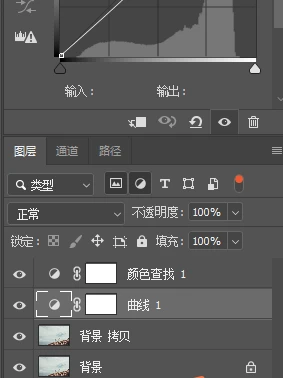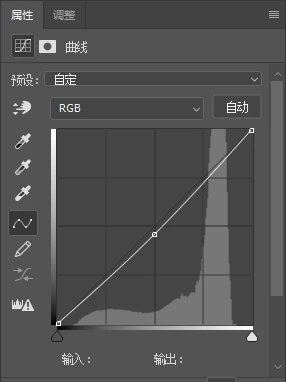每天学后期
VOL.9 ins风调色(一)
ins风指的是一款移动端社交应用【Instagram】上的图片风格,在世界各地都有广泛的人气。
ins上比较火的色调有好几种,比如青橙对比色调、黑金色调、赛博朋克等等,而今天小嗨要给大家讲的是一款很适合秋天使用的高级暖灰色。


暖灰色调的特点
暖灰色属于大地色系中的一种,时尚经典,能给人自然踏实的感觉。
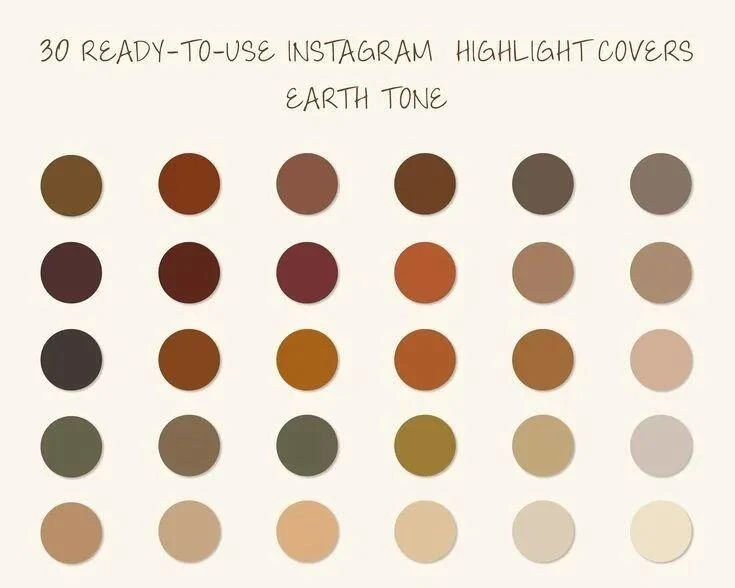
在ins上常见的30种大地色
该类型的图片整体以暖灰为主基调,辅以同样偏暖且低饱和的黄、米色、卡其、棕等同类色,有时候画面里也会出现红、绿、蓝、紫等较艳的颜色点缀。




以上的几张图片都属于暖灰色调,通过观察,我们会发现这些图片都具有偏暖、低饱和、低亮度、低明度的特点,它们的亮暗部都略微偏灰,高光不刺眼,有种胶片质感。
调色思路
我们来看一些调色前后的对比图片。


可以看到,原片是偏冷的绿色调,调色之后呈一个灰调的暖黄色。
原片的植被呈饱和度较高的绿色,调色完毕之后植被呈低饱和的暖青色,微微裸露的黄绿色土地则呈较厚重的黄褐色。
由此得到调色思路1——若原片偏冷调,则适度提色温、降低画面饱和度。植被调成青色、黄绿色、棕色等,土地、石头、沙滩等可偏向褐色、棕色、米色,天空海水等则可呈灰蓝、青灰色。

原片是亮度明度较高、比较清新的淡青色调,在调色之后,除整体色调偏向暖外,画面中偏白偏亮的地方都被压黑压暗了一些,比如天空和地板的亮度就都被压暗,整体质感更高级。
调色思路2——若原片的曝光、对比度等较高,则压亮提暗,使画面整体略偏灰调。
这组主要是给大家看人物肤色的,其实从第一组照片也可以看出来,在暖灰色调的图片中,人物肤色多为黄色、小麦色。
案例演示
了解了暖灰色调的一些特点和调色思路后,我们进入实操环节。
我们将对下图进行调色。(教程中使用的素材和插件看公告加q群有领取方法哟~)


原片的亮度和明度较高,植被呈较饱和的绿色,天空海水呈清新的蓝色,这样有蓝有绿的片子我们通常会选择将它调成小清新色调,但是将它调成暖灰色之后的效果也相当不错。
一起来看看调色过程。
1. 调整图片光比
与暖灰色调的图片相比,原片的亮度、明度、对比度都过高了,因此,第一步我们要调节图片的光比。
在camera raw基本面板中降低对比度、压高光、提阴影、减弱白色、增强黑色。
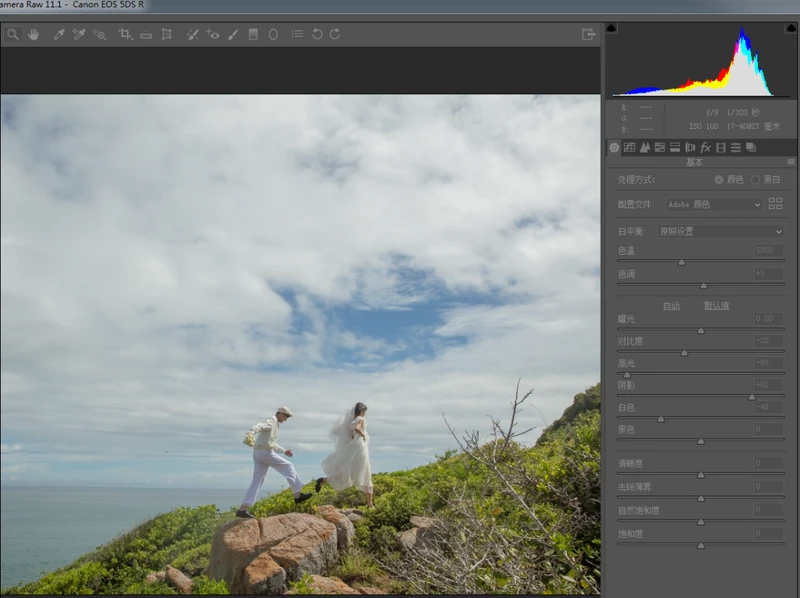
在色调曲线面板中调节红黄蓝通道曲线给图片上色,使图片的颜色细节更加丰富。

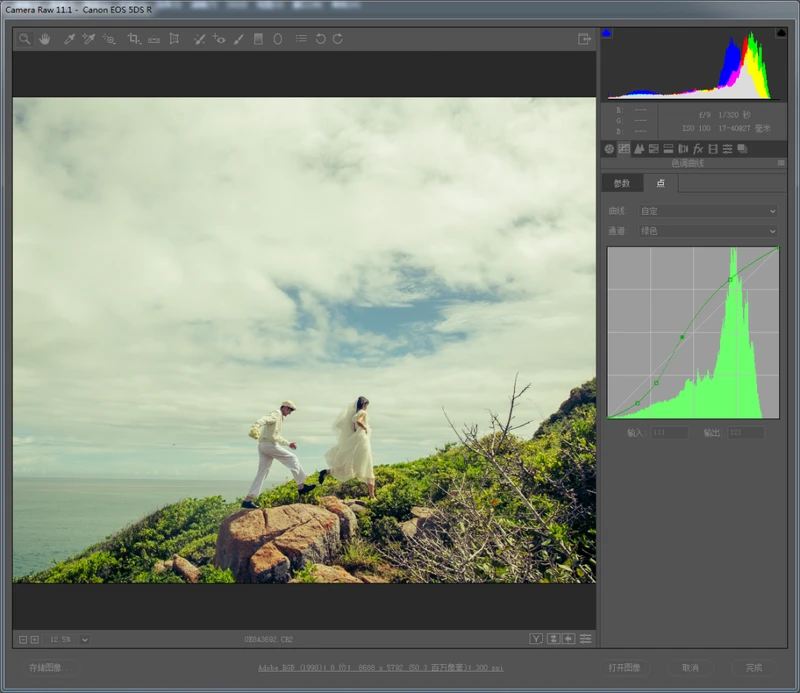

通道曲线调节完后,我们会发现图片的颜色层次确实丰富了不少,可是整体的光比却比原来更高了。
这时候,我们要通过RGB曲线来保持灰度,提暗压亮,让暗部不要过暗,亮部不要过亮。

2. 调整图片色彩
图片灰度已经到了一个合适的程度,而后我们要调整其色彩。
目前的图片色调偏绿,我们在基本面板中提一下色调来降低绿色,再提一些色温。
图片中的植被和天空的饱和度偏高,故降低饱和度数值,同时提高自然饱和度使画面整体饱和达到平衡。(自然饱和度只对对画面中饱和度不高的颜色起作用哦~)

接下来,我们来到HSL面板调整图中各个颜色的色相和饱和度。
其中绿、黄控制植被颜色,橙、红控制皮肤颜色,浅绿、蓝控制天空和水的颜色,紫、洋红控制白色衣服的颜色。


如果觉得目前的图片颜色还不够准确,可以选择相机校准面板,再适度调整一下红绿蓝的色相饱和度。
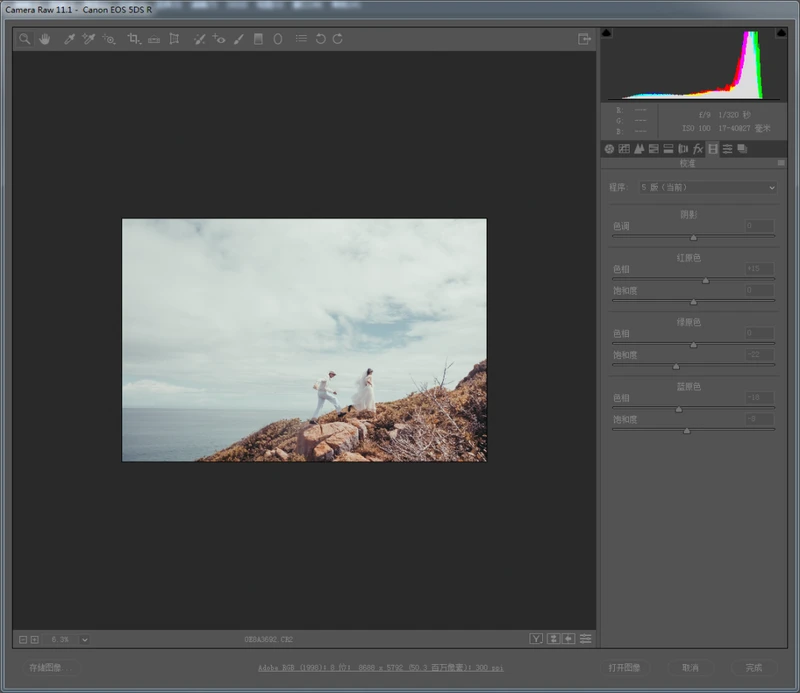

3. 渲染图片氛围
以上步骤做完后,点击camera raw右下角的打开图片将图片导入Ps。
新建一个图层,在左边的工具栏里选择污点修复画笔工具,将照片右下角杂乱的树枝处理一下。
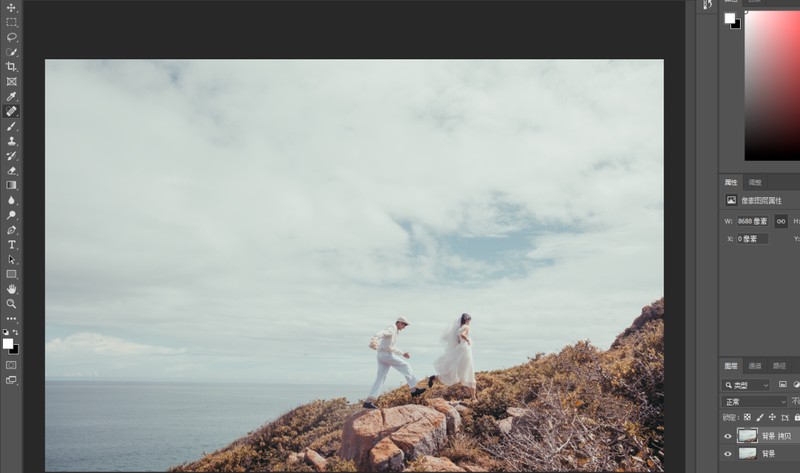
其实到这一步,这张片子颜色、细节已经很不错了。但是将它和前文中的那些暖灰调图片相比较后(如下图片所示),会发现它的暖调氛围还不够,因此我们还是需要用Ps再做一点最后的处理。




这一步我们会用到一个VSCO滤镜,点击右边【调整面板】——【颜色查找】——【3DLUT文件】-——【VSCO G3】
可调整图层透明度来控制滤镜的强度,我设置的透明度是75%
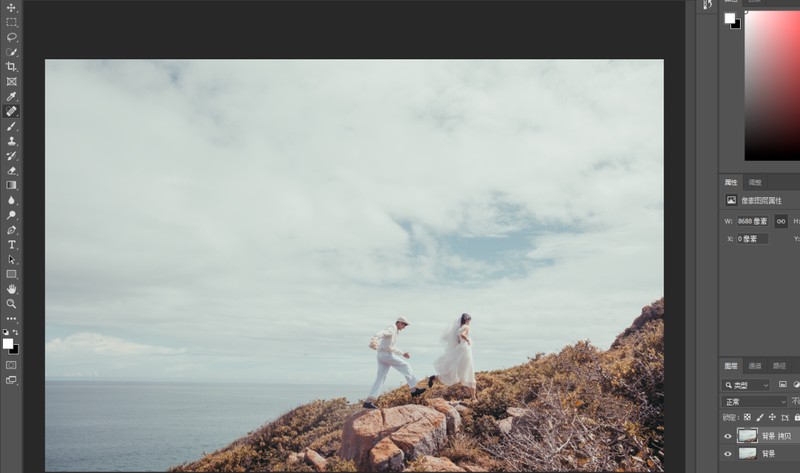
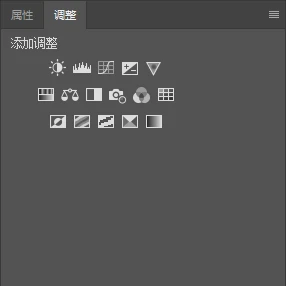
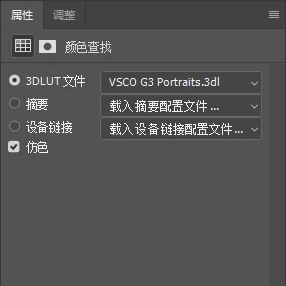
应用滤镜之后照片的暖调氛围就有了,亮度却也增加了,只需要添加一个曲线图层稍微压暗一下画面后就可以出片啦~